Добавляем сертификат на сервер.
Для того, чтобы загрузить сертификат перейдите в Диспетчер серверов ( “Пуск” — “Администрирование” — “Диспетчер серверов” ).
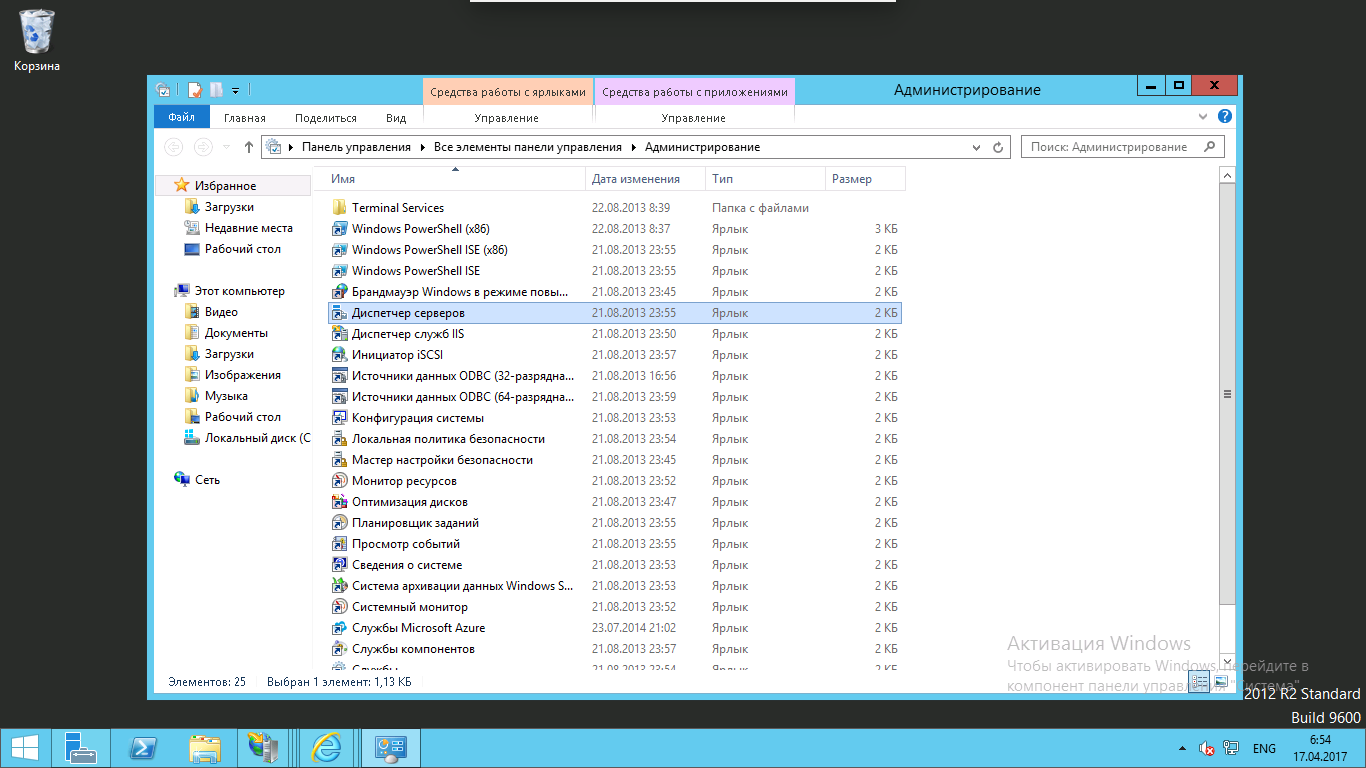
Затем откройте “Диспетчер служб IIS” (“Средства” — “Диспетчер служб IIS”) и кликните на “Сертификаты сервера”.
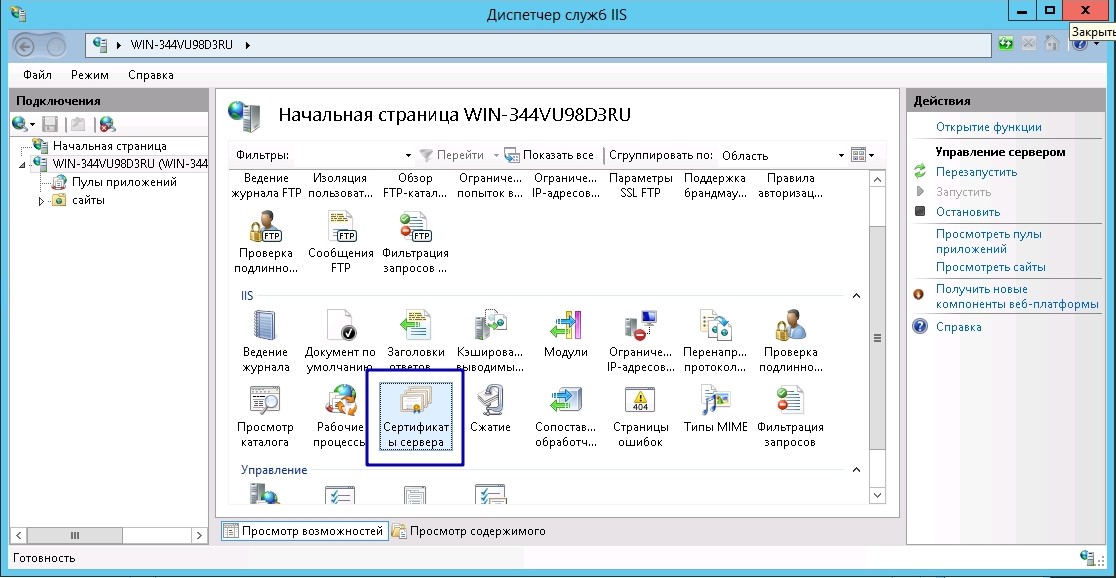
Далее способ установки зависит от того где вы генерировали CSR:
1) Если Вы генерировали CSR на том же сервере, куда устанавливаете сертификат.
В меню “Действия” кликните пункт “Запрос установки сертификатов”.
Добавьте .crt файл, в поле имя — укажите домен сайта и нажмите “ОК”.

2) Если Вы генерировали CSR через личный кабинет/самостоятельно, то предварительно экспортируйте сертификат с ключом в .pfx файл.
Сгенерированный .pfx файл добавляется на сервер по кнопке “Импортировать” в меню “Действия”.
В открывшемся окне укажите расположение файла и пароль. Пароль задается при генерировании файла в openssl.
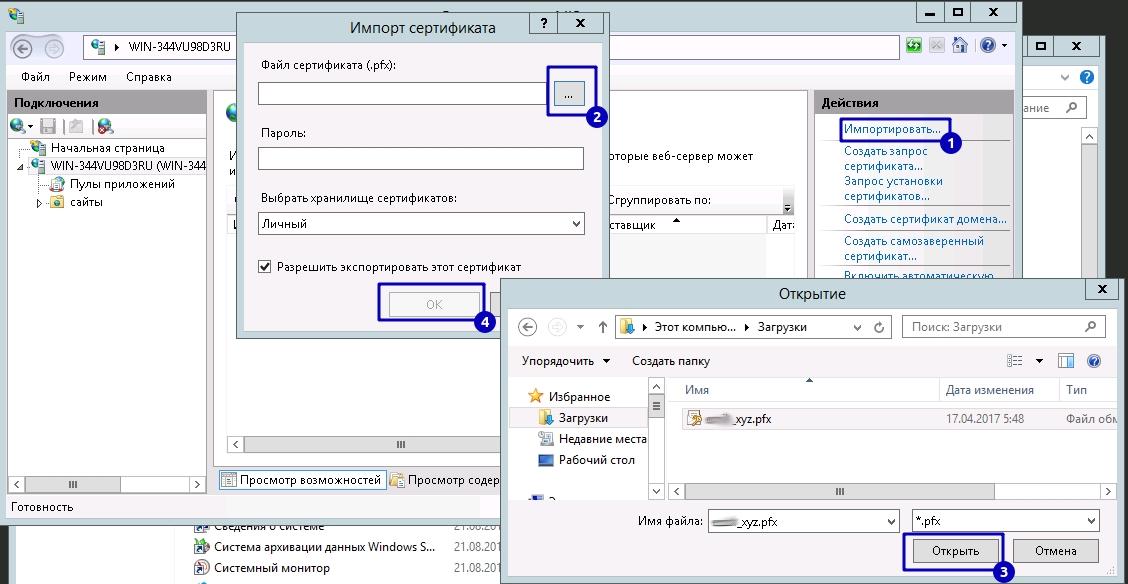
Сертификат загружен. В обоих вариантах, после добавления файла, сертификат будет доступен в разделе “Сертификаты сервера”. Осталось настроить доменное имя.
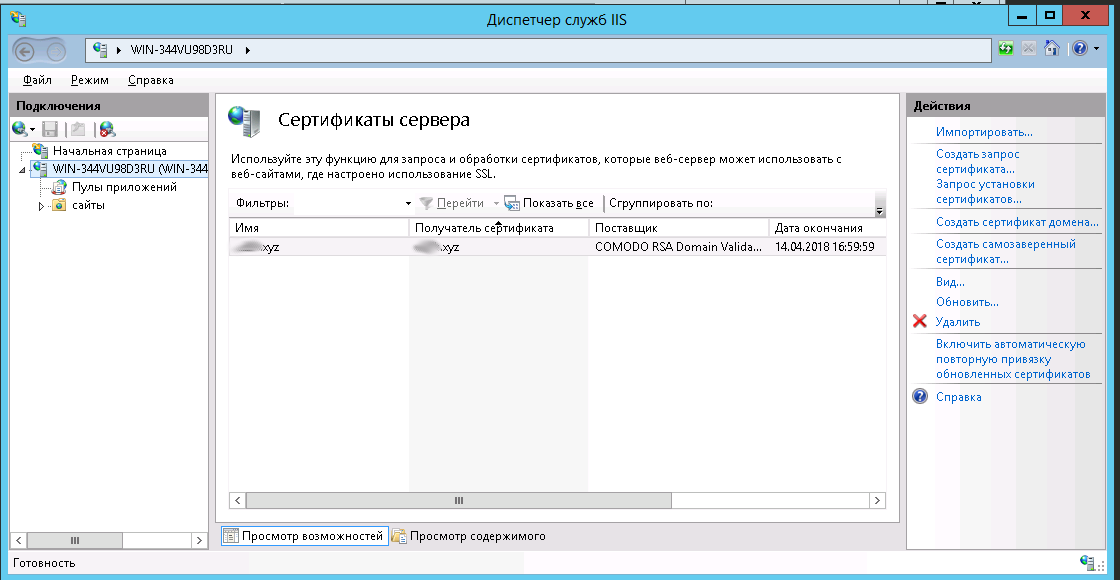
Подключение SSL-сертификата на домен.
Переходим в настройки сайта. В меню “Подключения” выберете сайт и кликните на пункт “Привязки”.
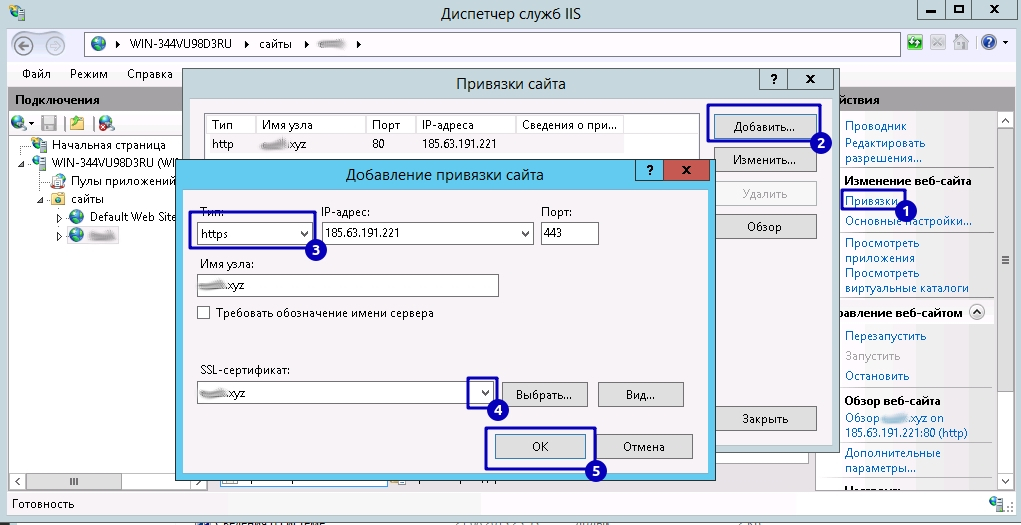
В открывшемся окне нажимаем “Добавить” и заполняем информацию:
Тип — https
Порт — 443,
Имя узла — доменное имя.
IP address — IP-адрес сайта (для сертификата следует выделять отдельный IP для каждого сайта)
скриншот
В поле “SSL сертификаты” указываем созданный сертификат.
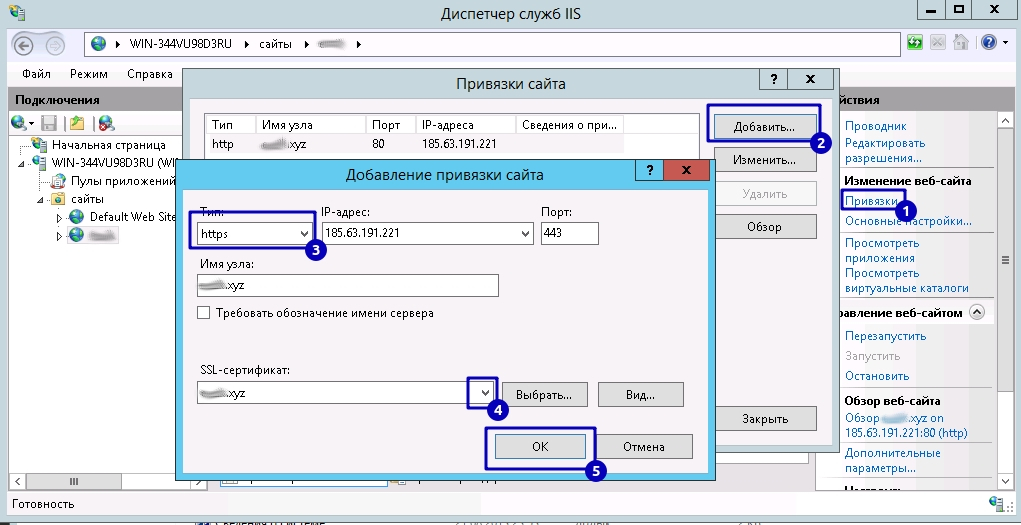
Перезагружаем сайт/сервер.
Проверяем — сертификат установлен, сайт доступен по https://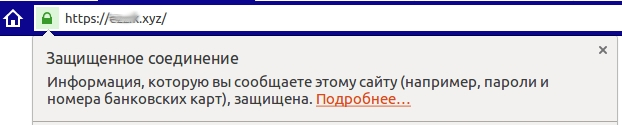
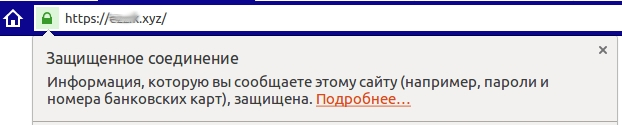
Виртуальный сервер Windows
Попробовать настройку на Windows Server на хостинге